Hoe verschillende bureaubladomgevingen in Ubuntu te gebruiken
Het mooie van Linux en Ubuntu is dat je het op elke gewenste manier kunt instellen. In tegenstelling tot Windows of Mac OS X, kunt u Ubuntu naar eigen inzicht aanpassen. Hoewel Canonical Ubuntu een bruikbare ervaring probeert te maken, vooral voor mensen die niet veel ervaring met Unix of Linux hebben, wil je soms de standaard Ubuntu-look doorbreken.
Gelukkig is dit heel gemakkelijk om te doen. Omdat veel van de verschillende desktopomgevingen en vensterbeheerders beschikbaar zijn in de repository's van het Ubuntu-pakket, is een nieuwe omgeving meestal slechts een "apt-get" weg.
Als Unity je gefrustreerd heeft gemaakt en je denkt dat de aanstaande integratie met Amazon te veel is, heb je veel opties als je bureaubladomgevingen wilt veranderen.
KDE
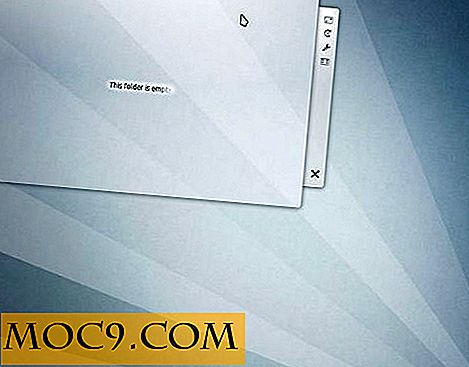
Een goed idee om te proberen is KDE, dat al heel lang de rivaal is van de GNOME-omgeving waar Ubuntu traditioneel op was gebaseerd. Om KDE te installeren, activeert u gewoon uw vertrouwde terminal en gebruikt u deze opdracht:
sudo apt-get install kde-plasma-desktop
Hiermee wordt het minimale KDE-bureaublad geïnstalleerd. Misschien wilt u de meer complete Kubuntu-ervaring. Kubuntu is een variant van Ubuntu op basis van KDE in plaats van Unity. Als u geen nieuw systeem wilt installeren, kunt u Kubuntu installeren bovenop een bestaande Ubuntu-installatie. U kunt dit doen met dit commando:
sudo apt-get install kubuntu-desktop
Als u alleen de KDE-voorraad wilt zonder de Kubuntu-verbeteringen, kunt u die ook installeren:
sudo apt-get install kde-full
Als je toch wilt dat je de Kubuntu-enchancements wilt, is daar ook een pakket voor:
sudo apt-get install kubuntu-full
GNOME
Als je nog steeds smacht naar de GNOME-omgeving die standaard was vóór 11.04, kun je deze ook installeren. Het GNOME-project is verplaatst naar een vergelijkbare look voor Unity, de GNOME Shell. Het is net zo polariserend als zijn Ubuntu-tegenhanger.

Gebruik deze opdracht om het te installeren:
sudo apt-get install gnome
XFCE
Er is ook Xfce, een kleinere en lichtere neef voor de twee grote desktopomgevingen. Xfce wil een volledig uitgeruste desktopomgeving bieden die sneller is en op oudere computers werkt. De Xubuntu-desktop is een goede keuze als je deze wilt verkennen. Het is een vergelijkbare Ubuntu-aangepaste versie van Xfce zoals Kubuntu de Ubuntu-versie van KDE is.

Om het te installeren, typt u gewoon
sudo apt-get install xubuntu-desktop
Je kunt ook de stock Xfce installeren:
sudo apt-get install xfce4
Het mooie aan Linux is dat je in meer geavanceerde vensterbeheerders kunt komen. Dit zijn onder meer tegel-vensterbeheerders die programmeurs en andere mensen die zweren bij de commandolijn live aanbieden. Hier is hoe je eruit ziet. De vensters zijn gerangschikt in tegels die erop gericht zijn de schermruimte zo efficiënt mogelijk te gebruiken.

Deze omvatten Awesomewm, Wmii, Ratpoison en xmonad. Ze zijn allemaal beschikbaar in de Ubuntu-repositories:
sudo apt-get install awesomewm sudo apt-get install wmii sudo apt-get install ratpoison
Als je het bureaublad en de raambeheerder-konijnenhol in Linux wilt verslaan, is er geen gebrek aan manieren om dat te doen. Het ontbreken van een "standaard" interface voor Linux stelt Ubuntu-gebruikers en andere Linux-gebruikers in staat om veel opties voor verschillende omgevingen te verkennen. Er is genoeg in de repositories om je jaren bezig te houden.







